회사 업무에서
엑셀을 사용하는 일이 많죠
그 중에서 가장 많이 쓰는 것은
더하기. 엑셀 합계 입니다
사실 5 - 3 같은 빼기도
근본적으로는
5 + (-3)
-3을 더했다는 구조이기 때문인데
기초 중의 기초지만
쓰는 곳이 많다보니
응용도 많이 필요합니다

이번 포스팅에서는
엑셀의 기본적인 합계 방법과
표 데이터가 있을 때
조건에 맞는 값을 추출해서
합하는 방법을 알아보겠습니다
도움이 되셨으면 좋겠네요
<예제 파일>
포스팅에 나오는 내용을
모두 적용한 예제 파일이 있으니
글로 잘 이해가 안 되시는 분은
예제 파일을 다운로드 하셔서
수식을 열어보거나
수치를 변경해보시면
이해가 쉽습니다
<엑셀 합계 1. SUM함수>
사이즈가 S, M, L 로 3가지에
컬러가 블루와 레드로 2가지 인
6종류의 옷이 있는데

위의 표 처럼
일정하지 않은 수량이
들어왔다고 가정을 해봅시다
총 몇벌의 옷이 들어왔는지
총 입고량을 구하려면 어떻게 해야할까요?

=SUM 함수를 사용하고
더하고 싶은 범위를
드래그로 지정하면
합계가 계산 됩니다

이 방법의 최대 장점은
옷의 입고수량을 조절하면
총 입고량이 알아서 변한다는 거죠
이 자동 계산 때문에
데이터 관리는 대부분 엑셀을 사용합니다
<판매 후 남은 수량>
직원인 철수와 영희가
옷을 팔았다고 해봅시다
재고 수량과 판매 수량을
어떻게 계산해야 할까요?

입고 된 수량에서
판매 된 수량을 뺀
나머지가 재고수량이겠죠
수식으로 하면
입고수량 - 판매수량 = 재고수량
이렇게 되는데
입고수량은 정해져 있으니
일단 판매수량을 구해봅시다
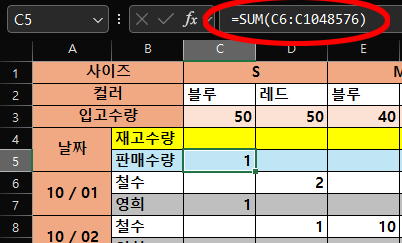
판매 수량은 앞에 나왔던
SUM 함수를 사용하면 됩니다
=SUM(C6 : C1048576)
10월 1일에 영희가 판매한
1개만 판매 수량으로 집계 되네요
Q C1048576? 범위가 왜 저래요?
전체 범위이기 때문입니다
예시에서는
10월 1일과 2일만 나왔지만
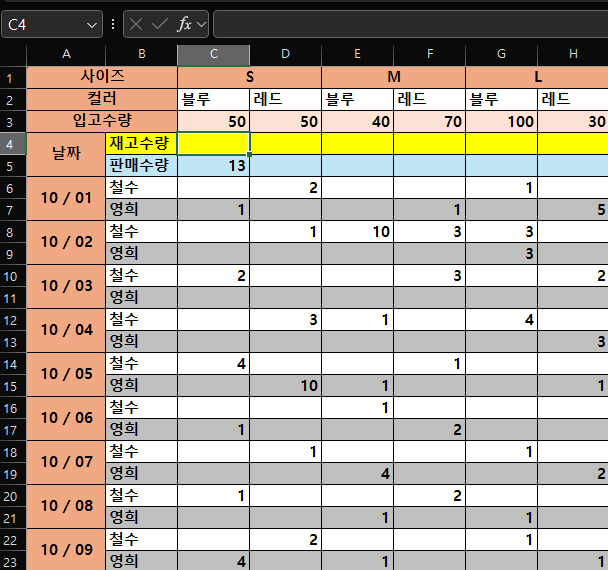
이렇게 데이터가 늘어나면
데이터의 범위도 늘어나야 하는데
그때 마다 범위를 바꿀 순 없기 때문에
미리 범위를 전체 지정한 상황입니다
표를 한 달 단위로 사용한다면
한 달 정도만 범위로 지정하면 되겠죠
필요에 따라서 조절해주세요

판매수량이 계산되었기 때문에
입고수량 - 판매수량으로
재고수량을 계산합니다
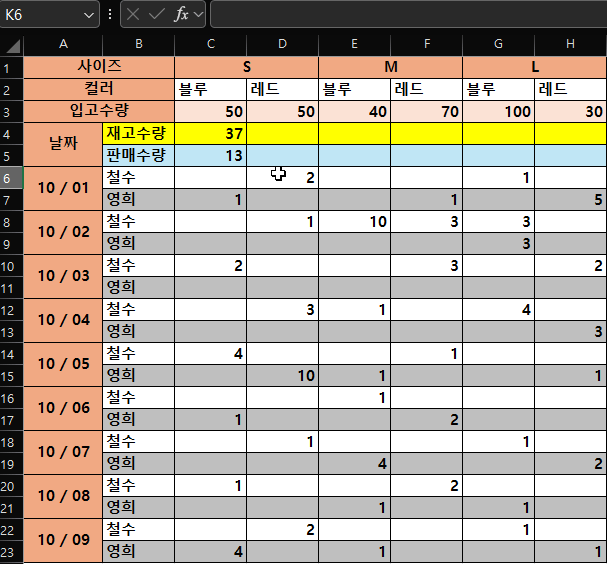
나머지 사이즈에도
동일한 수식이 적용되기 때문에
재고수량, 판매수량의 수식을 복사해서
붙여넣기를 하면 적용이 됩니다
<엑셀 합계 3. - 다른 행과 열>
이번에는 사이즈, 색상, 판매자에 상관없이
10월 1일에 판매 된 옷의 총 수량을
계산해봅시다

행과 열이 달라져도
SUM 함수가 그대로 적용되기 때문에
10월 1일 철수의 시작인 C6 에서
10월 1일 영희의 마지막인 H7 까지
드래그해서 범위를 지정하면 됩니다
<조건에 맞는 값의 더하기>

10월 1일 ~ 10월 9일까지의 데이터가
표로 있는 상황인데
철수의 판매수량만 합 하려면
SUMPRODUCT 함수를 사용하면 됩니다
SUMPRODUCT는
배열 간의 곱셈 연산 후
그 결과를 합산하는 함수 입니다
말이 어렵죠?
하나씩 해석해봅시다
=SUMPRODUCT ▶ 추출 된 값을 모두 합하기
(B6:B23=K7) ▶ 표에서 철수를 찾기
*C6:H23 ▶ 철수가 있는 열의 숫자만 추출
그러니까
날짜별 판매자 이름이 있는
B6:B23의 범위에서 철수를 찾고
판매 수량이 있는
C6:H23의 범위에서
철수 열의 숫자만 추출해서
모두 더한 값을 표시하는 거죠

수식을 적용해서 보면
철수가 판매한 옷의 수량은
총 49벌이네요
이번에는
영희를 계산해봅시다
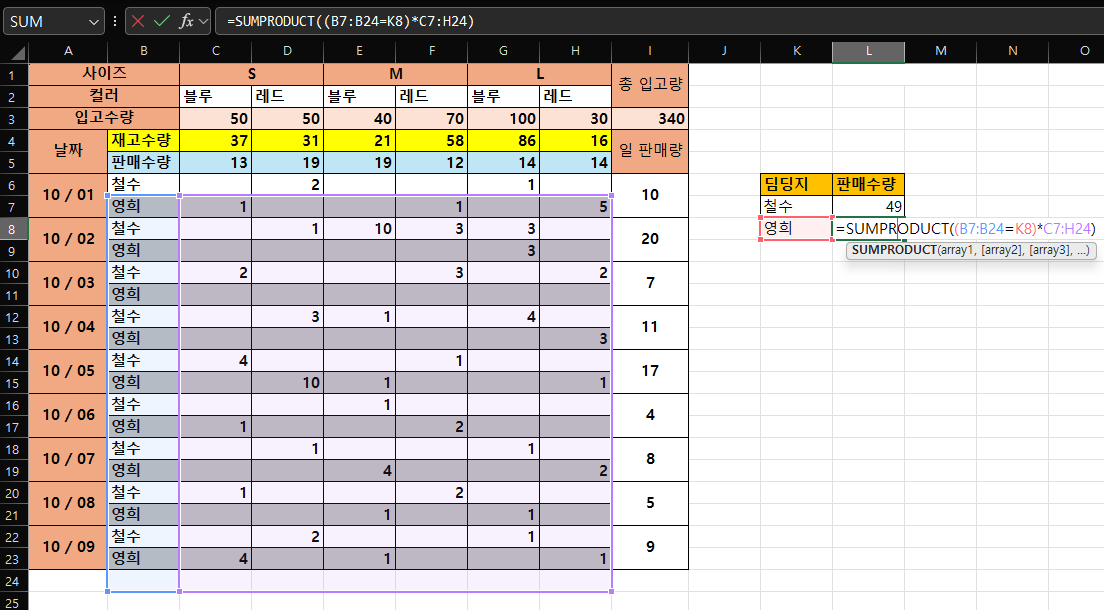
영희에게도 그대로 적용하기 위해서
수식을 복사했는데
지정한 범위가 이상하죠?
철수가 영희보다 한칸 아래라서
수식이 한칸씩 아래로 내려갔기 때문입니다
범위에 $를 입력하면
범위가 고정이 됩니다
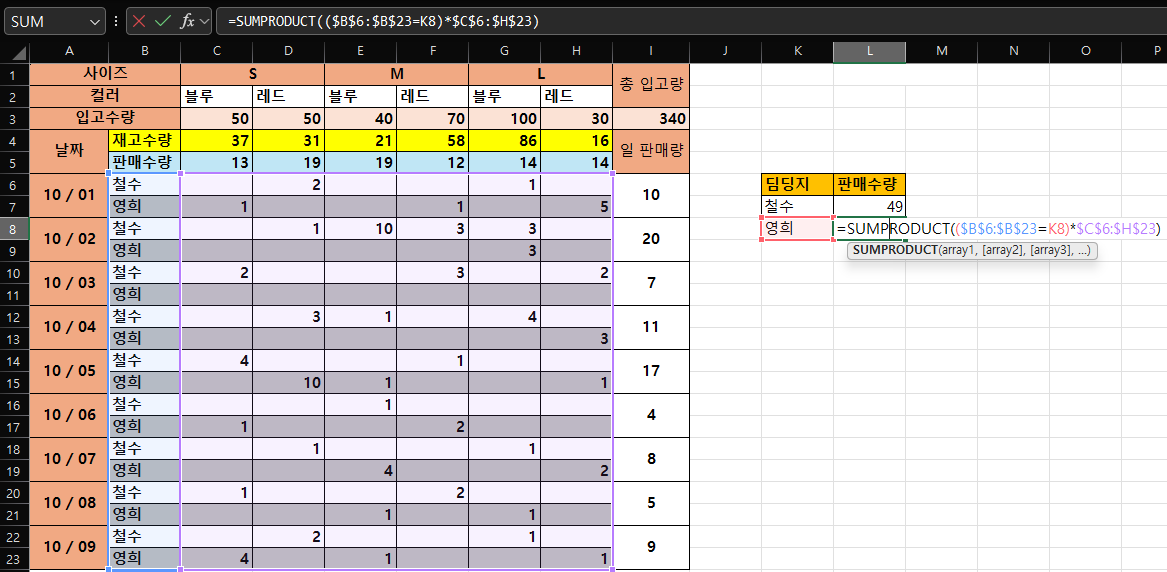
표에서 판매자 이름에 해당하는 B6:B23
판매 수량에 해당하는 C6:H23
이 두가지 범위에 $를 넣습니다
$B$6:$B$23
$C$6:$H$23
그 뒤에 철수의 수식을
영희로 붙여넣으면
정상적으로 계산이 되죠